Installieren Sie den ProfTPD -Server auf RHEL/CentOS 8/7

- 3432
- 184
- Lana Saumweber
ProfTpd ist ein Open -Source -FTP -Server und einer der am häufigsten verwendeten, sicheren und zuverlässigen Dateintransferdämonen in UNIX -Umgebungen, da die Einfachheit der Dateikonfigurationen und eine einfache Einrichtung einfach ist.
 Installieren Sie ProfTPD in RHEL/Centos 7
Installieren Sie ProfTPD in RHEL/Centos 7 Anforderungen
- Installation von “CentOS 8.0 "mit Screenshots
- Installation von RHEL 8 mit Screenshots
- So aktivieren Sie das RHEL -Abonnement in RHEL 8
- Centos 7.0 minimale Systeminstallation
- Rhel 7.0 minimale Systeminstallation
- Aktiv Rhel 7.0 Abonnements und funktionale Repositories
In diesem Tutorial führen Sie, wie Sie installieren und verwenden können ProfTpd Server auf Centos/Rhel 8/7 Linux -Verteilungen für eine einfache Dateiübertragung von Ihren lokalen Systemkonten zu Remote -Systemen.
Schritt 1: Installieren Sie den ProfTPD -Server
1. Offiziell Rhel/centos 8/7 Repositories bieten kein Binärpaket für ProfTpd Server, sodass Sie zusätzliche Paket -Repositories zu Ihrem bereitgestellten System hinzufügen müssen Epel Repo, Verwenden des folgenden Befehls.
# yum install epel-release
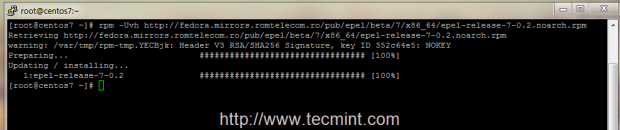 Installieren Sie EPEL in RHEL/Centos 7
Installieren Sie EPEL in RHEL/Centos 7 2. Bevor Sie mit der Installation beginnen ProfTpd Server, bearbeiten Sie Ihre Maschinenhostendatei, ändern Sie sie entsprechend Ihrem System Fqdn und testen Sie die Konfigurationen, um Ihre Systemdomänen -Benennung widerzuspiegeln.
# Nano /etc /hosts
Hier fügen Sie Ihr System FQDN auf 127 hinzu.0.0.1 localhost line wie im folgenden Beispiel.
127.0.0.1 Server.Centos.lan localhost localhost.Lokaldomäne
Dann bearbeiten /etc/hostname Datei für das gleiche System FQDN -Eintrag wie in den folgenden Screenshots übereinstimmen.
# Nano /etc /Hostname
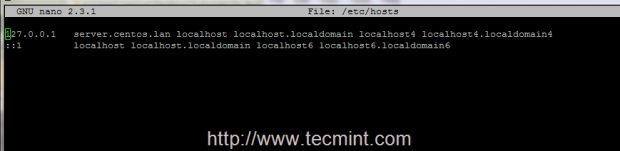 Öffnen Sie die Hostname -Datei
Öffnen Sie die Hostname -Datei 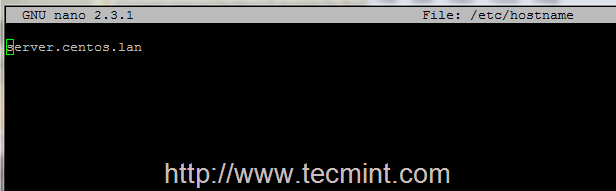 Fügen Sie Hostname in Hosts hinzu
Fügen Sie Hostname in Hosts hinzu 3. Nachdem Sie die Hostdateien bearbeitet haben, testen Sie Ihre lokale DNS -Auflösung mit den folgenden Befehlen.
# Hostname # Hostname -f ## für fqdn # hostname -s ## Für einen kurzen Namen
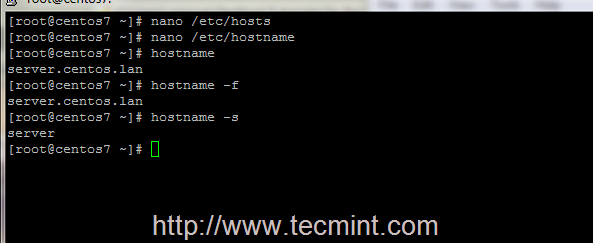 Überprüfen Sie das System Hostname
Überprüfen Sie das System Hostname 4. Jetzt ist es an der Zeit, den ProfTPD -Server auf Ihrem System und einige erforderliche FTP -Dienstprogramme zu installieren, die wir später verwenden werden, indem wir den folgenden Befehl ausgeben.
# yum installieren profTpd profTpd-utils
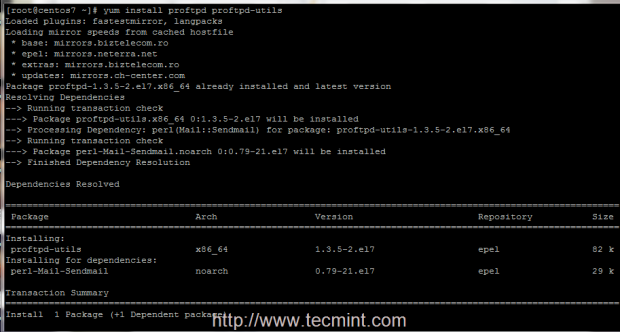 Installieren Sie den ProfTPD -Server
Installieren Sie den ProfTPD -Server 5. Starten und verwalten Sie den ProfTPD -Daemon, indem der Server installiert wurde, indem Sie die folgenden Befehle ausgeben.
# Systemctl starten profTpd # systemctl Status profTPD # SystemCTL STOP profTPD # systemctl restart profTPD neu starten
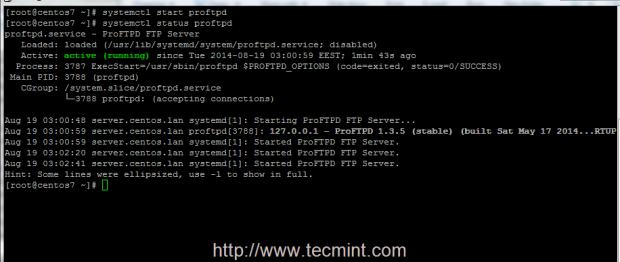 Starten Sie den ProfTPD -Server
Starten Sie den ProfTPD -Server Schritt 2: Fügen Sie Firewall -Regeln hinzu und Zugriffsdateien
6. Jetzt läuft und hören Ihr ProdTPD -Server Verbindungen aus und hören Sie aufgrund der Firewall -Richtlinie nicht für externe Verbindungen zur Verfügung. Um externe Verbindungen zu aktivieren, stellen Sie sicher, dass Sie eine Regel hinzufügen, die den Port öffnet 21, Verwendung Firewall-CMD Systemnutzung.
# Firewall-cmd -add-service = ftp ## On Fly Rule # Firewall-cmd -add-service = ftp --permanent ## Permanent Rule # SystemCTL Neustart Firewalld.Service
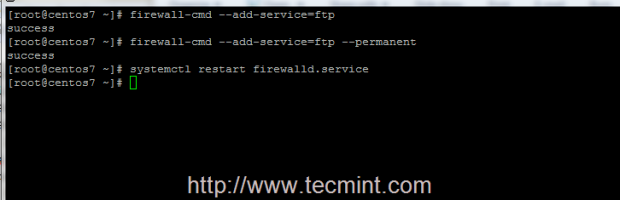 Öffnen Sie den ProfTP -Port in der Firewall
Öffnen Sie den ProfTP -Port in der Firewall 7. Die einfachste Möglichkeit, von Remote Machines auf Ihren FTP -Server zuzugreifen, besteht.
FTP: // Domain.tld oder ftp: // ipaddress
8. Die Standardkonfiguration auf dem ProfTPD -Server verwendet gültige lokale Konten -Anmeldeinformationen für Systeme, um Ihre Kontodateien zu melden und zugreifen, was Ihre ist $ Home Systempfadkonto, definiert in /etc/passwd Datei.
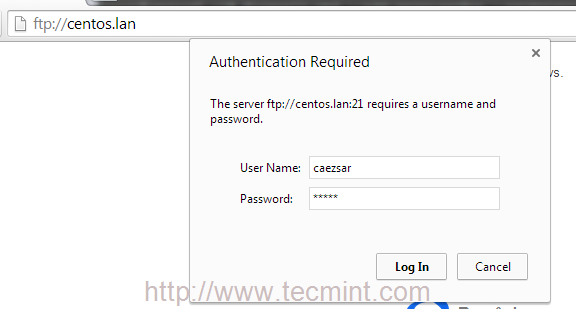 Zugriff auf ProfTPD vom Browser
Zugriff auf ProfTPD vom Browser 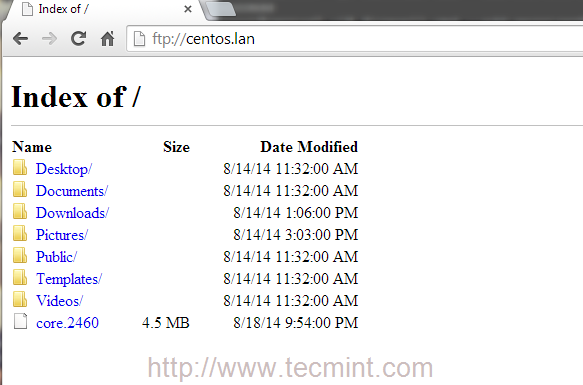 Index von ProfTPD -Dateien
Index von ProfTPD -Dateien 9. Um den ProfTPD-Server automatisch nach dem Neustart des Systems auszuführen.
# SystemCTL aktivieren profTPD
Das ist es! Jetzt können Sie auf Ihre Kontodateien und Ordner über das FTP -Protokoll zugreifen und diese verwalten, indem Sie unabhängig davon.
Vorgeschlagene Lesen: So installieren, konfigurieren und sichern Sie den FTP -Server in CentOS 7
Auf der nächsten Reihe von Tutorials zum ProfTPD -Server auf Rhel/centos 8/7, Ich werde fortgeschrittenere Funktionen wie Aktivierung eines anonymen Kontos diskutieren, TLS -verschlüsselte Dateiübertragungen verwenden und virtuelle Benutzer hinzufügen.
- « So installieren Sie das Shutter -Screenshot -Tool in Ubuntu 20.04
- Was ist ext2, ext3 & ext4 und wie erstellt und konvertieren Sie Linux -Dateisysteme? »

